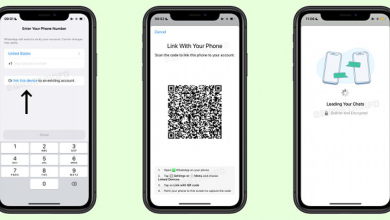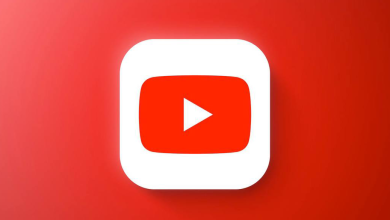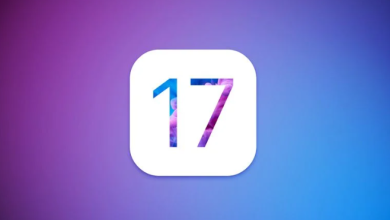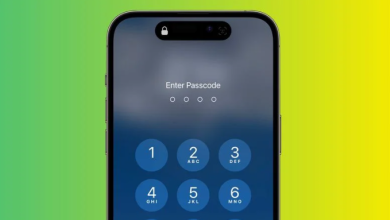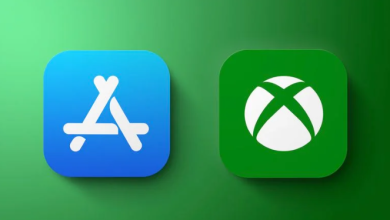ربما تكون تستخدم هاتف iPhone الخاص بك بصورة خاطئة، إذ إنه هناك مجموعة من الإعدادات والخصائص التي بإمكانها جعل هاتفك يعمل بأعلى كفاءة ممكنة.
إليك بعض الأمور التي يجدر بك تغييرها.
اضبط مركز التحكم
بدأت أبل تتيح لمستخدميها ضبط مركز التحكم في iOS 11، لكنها أضافت مزيداً من خيارات الضبط منذ ذلك الحين. يمكنك تغيير الاختصارات/shortcuts مركز التحكم بالذهاب إلى الإعدادات/Settings، ثم إلى مركز التحكم/Control Center، ثم إضافة الاختصارات إلى قائمتك. وستتحدَّد الاختصارات التي تريدها على أساس أكثر تطبيقات تستخدمها، لكن إليك بعض الإقتراحات:
- نمط الطاقة المنخفضة: إذا كنت قلقاً طوال الوقت على عمر بطاريتك، فإن نمط الطاقة المنخفضة ضرورةٌ قصوى. وبوضع الاختصار في مركز تحكُّمك لتستطيع تفعيله بمجرَّد سحبةٍ بسيطةٍ على الشاشة، يمكنك أن تتذكَّر تفعيله قبل انخفاض مستوى بطاريتك إلى حدٍّ خطيرٍ.
- المنبه: لا يحتاج هذا إلى توضيح. إذا كنت تعتمد على هاتفك لإيقاظك، فحريٌّ بك إضافة اختصار المنبه.
- تسجيل الشاشة: ربما لا يحتاج الجميع إلى هذا، لكن خاصية تسجيل الشاشة هي وسيلة مفيدة للغاية لتسجيل فيديو سريع دون استخدام كاميرا هاتفك. والطريقة الوحيدة لبدء التسجيل دون مغادرة التطبيق الذي تستخدمه هي وضع اختصارٍ لها في مركز التحكم.
- الوضع الليلي: ليس هذا متاحاً بعدُ ما لم تكن تستخدم نظام iOS 13 beta، لكن سيُتاح لك قريباً إضافة الوضع الليلي، المنتظر منذ وقتٍ طويلٍ في آيفون، إلى مركز التحكم.
اصنع اختصارات نصية
من الخصائص الأخرى المجهولة، ولكنها مفيدةٌ للغاية، القدرة على وضع اختصارات نصية سريعة لعبارات تستخدمها كثيراً، ولكنها متعبةٌ في كتابتها. يمكنك وضعها في الإعدادات. إليك بعض الترشيحات:
الأحرف الأولى من اسمك اختصاراً لعنوان بريدك الإلكتروني، فمثلاً لا تحتاج سوى كتابة “khb” لإدخال عنوان بريدك الإلكتروني بأكمله. يوفِّر هذا كماً هائلاً من الوقت على مرِّ السنين، بالنظر إلى عدد مرات احتياجك لكتابة بريدك الإلكتروني. وإذا كنت تستخدم عدة عناوين فربما عليك وضع اختصارٍ مختلفٍ لكل عنوانٍ منها.
استخدام “omw” اختصاراً لعبارة “on my way” أي “في طريقي”، وهو أمرٌ مفيدٌ، لاسيما حين تكون متأخراً ولا تريد التوقف للنظر إلى هاتفك.
اجعل كل شيء أوتوماتيكياً
إذا لم تكن تستخدم تطبيق Shortcuts من أبل، فقد فاتك الكثير. هذا التطبيق الذي صدر العام الماضي مع iOS 12 قد يكون صعب الاستخدام قليلاً في البداية، لكن فور تأقلمك معه، يمكنك أتمتة العديد من الأوامر المختلفة، التي لم تكن تعرف أنها ممكنة.
في الأساس، يأخذ تطبيق Shortcuts الأشياء التي تستخدم تطبيقاتك لأجلها يومياً ويؤتمتها بأمرٍ واحدٍ من أوامر Siri. ألديك محطةٌ مفضَّلةٌ على Pandora؟ عوضاً عن فتح التطبيق يدوياً واختيار المحطة التي تريدها، يمكنك وضع اختصار مكوَّن من كلمة واحدة سيتيح لـSiri فتح التطبيق تلقائياً وتشغيل موسيقاك. يمكنك أيضاً تشغيل الاختصارات من أداة/widget في Today view.
ذكِّرني في العمل/Remind me at work: ضع عنوان مكتبك (أو أي موقعٍ آخر ترتاده) لتأتيك رسالة تذكير تلقائية حين تصل إلى ذلك المكان (مثلاً: اسقِ الزرع، أو تفقد البريد، إلخ).
فعِّل خاصية التحقُّق بخطوتين/2FA
من أهم الإعدادات التي يمكنك تغييرها لتأمين هاتفك وApple ID الخاصة بك تلقائياً، هي تفعيل ميزة التحقُّق بخطوتين/two-factor authentication. عند تفعيل 2FA، ستُضطر إلى تأكيد حسابك كلما حاولت تسجيل الدخول بهوية أبل الخاصة بك على جهازٍ جديدٍ. ويمكنك استقبال طلبات إدخال كلمة المرور على جهازٍ آخر من أجهزة أبل، مثل MacBook أو رقم هاتفك.
لتفعيل ميزة 2FA، اذهب إلى الإعدادات/Settings، واضغط على القائمة التي عليها اسمك، ثم كلمة المرور والأمان/Password & Security. وحوِّل التحقق بخطوتين إلى “on”، وتحقَّق من “رقم الهاتف الموثوق به/trusted phone number” (يمكنك إضافة أكثر من رقم واحد). ويمكنك أيضاً تفعيل مفتاح استرداد/recovery key، مما يمنع إعادة ضبط كلمة المرور غير المرغوب فيها، من أجل طبقةٍ إضافيةٍ من الحماية.